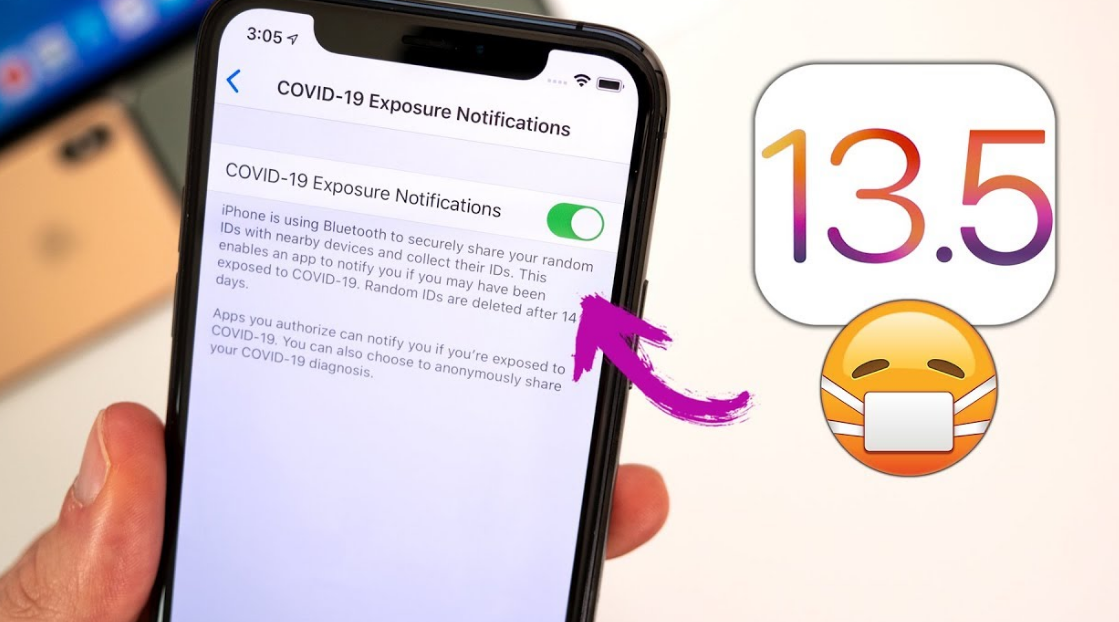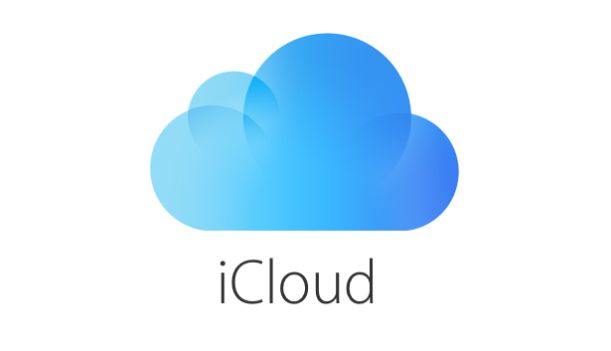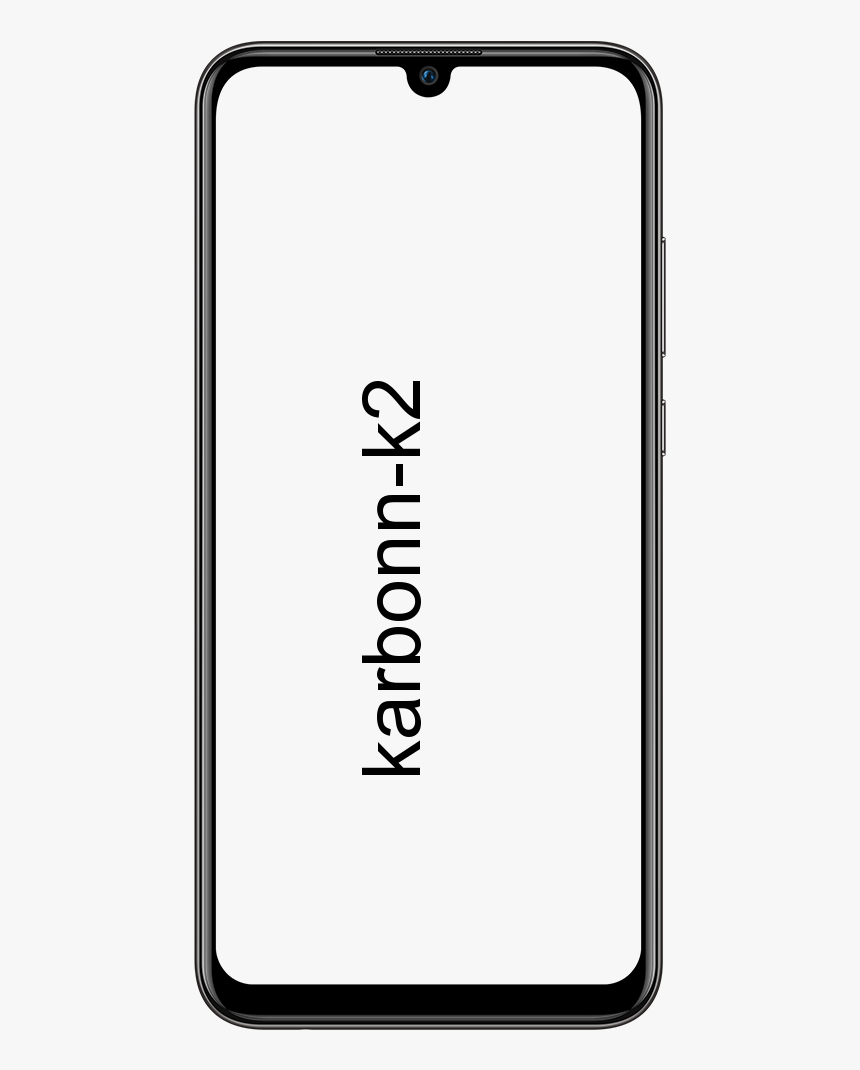Các cách khác nhau để sửa lỗi Dev 6068, 6065, 6165 & 6066

Bạn có muốn sửa chữaLỗi Dev 6068, 6065, 6165 & 6066 trong COD Warzone?Call of Duty: Warzone là phần bổ sung mới hoặc một thành viên khác của gia đình COD. Đây là một phần battle royale trực tuyến của trò chơi COD: Modern Warfare năm 2019. Activision và Infinity Ward đã giúp mọi người có thể cạnh tranh gay gắt với PUBG hoặc Fortnite. Nhưng chế độ Warzone mới đã đi kèm với hàng tấn lỗi và lỗi trở nên không thể chịu nổi mỗi ngày. Một số người chơi PC đang gặp phải lỗi Dev 6065, 6068, 6165 và 6066 trong COD Warzone. Bây giờ, nếu bạn cũng đang gặp phải lỗi tương tự thì hãy cho chúng tôi biết bên dưới!
Chà, nhiều người chơi đang tham gia vào trò chơi và họ đang cố gắng chơi nó trong nhiều giờ, một số người chơi đang gặp phải lỗi nhà phát triển như lỗi DirectX hoặc các vấn đề liên quan đến nhiều người chơi hoặc các vấn đề liên quan đến đồ họa hoặc các vấn đề liên quan đến bộ nhớ. Vì vậy, nếu bạn cũng gặp phải bất kỳ vấn đề nào trong số này, thì bạn không đơn độc. Tuy nhiên, gần đây Infinity Ward đã tung ra một bản cập nhật vá lỗi nhưng điều đó có vẻ không hiệu quả với tất cả người chơi. May mắn thay, chúng tôi có một số phương pháp khả thi bên dưới mà bạn nên kiểm tra.
Cũng thấy: File Explorer hoạt động trên đó Thông báo lỗi - Khắc phục
Các cách khác nhau để sửa lỗi Dev 6068, 6065, 6165 & 6066 trong Call Of Duty Warzone

Lỗi Dev 6068
Những người gặp phải lỗi này có thể thử bản sửa lỗi dưới đây để xem liệu nó có thể khắc phục được không:
Làm theo các hướng dẫn sau để giải quyết lỗi Dev 6068 trong COD WarZone:
- Ban đầu hãy hủy kích hoạt lớp phủ NVIDIA từ GeForce Experience và nhiều ứng dụng lớp phủ khác như Xbox Game Bar, Steam Overlay, Discord Overlay, v.v.
- Từ cài đặt trò chơi, chỉ cần đặt Cửa sổ trò chơi thành không viền.
- Hãy nhớ rằng bạn có phiên bản Windows mới.
- Tắt thanh trò chơi XBOX hoặc RTX.
- Sau đó đi tới Trình quản lý tác vụ và sau đó đặt COD Modern Warfare thành Mức độ ưu tiên cao.
- Bây giờ hạ thấp cài đặt hạt trò chơi.
Nếu bạn vẫn gặp phải lỗi dev 6068 thì hãy chuyển sang phần sửa lỗi tiếp theo!
Trò chơi đặt ở 30 FPS
Bạn cũng có thể khóa trò chơi ở 30 FPS (khung hình / giây). Thực hiện theo các hướng dẫn sau để làm tương tự:
- Đi tới Bảng điều khiển Nvidia.
- Nhấn vào Quản lý cài đặt 3D.
- Sau đó, mở ‘Cài đặt chương trình’, bây giờ chọn trò chơi Warzone từ danh sách.
- Bây giờ, hãy sửa đổi cài đặt đồng bộ hóa theo chiều dọc thành 'Tốc độ làm mới một nửa thích ứng'.
- Sau đó khởi chạy trò chơi COD Warzone.
- Sau đó, bạn cũng muốn tắt đồng bộ hóa dọc trong trò chơi, làm điều này sẽ khóa trò chơi ở 30 khung hình / giây (FPS).
Nếu không có phương pháp nào ở trên phù hợp với bạn, hãy thử phương pháp tiếp theo đúng cách.
Cài đặt sạch Trình điều khiển hiển thị Nvidia
- Tải xuống hoặc cài đặt Trình gỡ cài đặt trình điều khiển hiển thị trên máy tính của bạn.
- Tải xuống hoặc cài đặt Trình điều khiển Nvidia.
- Sau đó chạy Trình gỡ cài đặt trình điều khiển hiển thị> Chọn Dọn dẹp và khởi động lại.
- Sau khi tải xuống hoặc cài đặt Trình điều khiển Nvidia trên máy tính của bạn.
- Sau đó cố gắng bắt đầu chơi trò chơi.
Phương pháp bổ sung:
Vì vậy, có vẻ như Lỗi Dev 6068 xảy ra do tệp DirectX bị hỏng trên PC Windows của bạn. Ngoài ra, trình điều khiển lỗi thời hoặc Windows cũng có thể gây ra mã lỗi cụ thể này. Lỗi Dev 6068 xảy ra với một thông báo lỗi cho biết Directx gặp phải một lỗi không thể phục hồi . Để giải quyết sự cố này, hãy làm theo đúng hướng dẫn bên dưới cho đến khi mã lỗi được khắc phục.
- Lúc đầu, hãy thử sử dụng một màn hình duy nhất nếu bạn đang sử dụng nhiều màn hình khác nhau.
- Sau đó, kiểm tra xem bất kỳ trò chơi nào khác đang thực thi đúng cách hay không.
- COD Warzone cần tốc độ RAM khoảng 3000MHz để chạy game đúng cách. Vì vậy, hãy nhớ rằng cấu hình hệ thống của bạn đang đáp ứng các yêu cầu hệ thống của trò chơi.
- Bạn muốn thay đổi Thang đo bộ nhớ video trên máy tính của mình. Thoát khỏi trò chơi COD MW> đi tới Trình khám phá tệp> chuyển đến Documents Call of Duty Modern Warfare người chơi đường dẫn> Tìm kiếm adv_options.ini và chỉnh sửa trong Notepad> Tìm VideoMemoryScale dòng> sau đó, định cấu hình giá trị của VideoMemoryScale đến 0,5 > Lưu nó và chạy trò chơi.
- Đảm bảo rằng bạn đang sử dụng kết nối Wi-Fi tốt và nhanh chóng.
- Quan trọng nhất, hãy thử buộc đóng tất cả các quá trình thực thi nền sử dụng CPU / Bộ nhớ không quan trọng hoặc cao hơn, chẳng hạn như chương trình khởi động, trình duyệt, ứng dụng lớp phủ, bất kỳ dịch vụ đám mây nào, v.v.
Nếu bạn vẫn gặp phải lỗi dev 6068 thì hãy chuyển sang phần sửa lỗi tiếp theo!
Thiết lập tính năng chỉ màn hình PC
- Bước đầu thoát khỏi trò chơi Call of Duty [COD] Modern Warfare.
- Đi tới Trình quản lý tác vụ và thoát khỏi tất cả các quy trình COD đang thực hiện ở chế độ nền.
- Bây giờ, hãy nhấn vào Biểu tượng thông báo từ Khay Hệ thống của Thanh tác vụ.
- Gõ vào Dự án > chọn Chỉ màn hình PC .
- Cuối cùng, hãy thử chạy lại trò chơi.
Chạy / Thực thi trò chơi với tư cách là quản trị viên
Trước tiên, hãy cố gắng thực hiện trò chơi với tư cách là quản trị viên. Nếu bạn muốn thực hiện việc này, hãy làm theo các bước sau:
- Ban đầu, khởi chạy ứng dụng Battle.net> đi tới Call of Duty Modern Warfare.
- Nhấn vào Tùy chọn> chọn Hiển thị trong Explorer.
- Thư mục Modern Warfare đã cài đặt sẽ mở ra.
- Tìm và nhấn chuột phải vào tệp thực thi và chọn Chạy với tư cách quản trị viên.
Ưu tiên hàng đầu của trò chơi -> Cách đặt?
- Nhấn chuột phải trên Thanh tác vụ
- Sau đó nhấn vào Trình quản lý tác vụ.
- Tìm và nhấn chuột phải vào Call of Duty, sau đó nhấn vào Đi tới Chi tiết từ menu.
- Chọn Đặt ưu tiên> chọn Cao.
- Cuối cùng, khởi động lại PC của bạn và thử chạy trò chơi.
Nếu bạn vẫn gặp phải lỗi dev 6068 thì hãy chuyển sang phần sửa lỗi tiếp theo!
Sửa chữa & xác minh tệp trò chơi
- Ban đầu, khởi chạy ứng dụng Battle.net> nhấn vào Call of Duty Modern Warfare.
- Nhấn vào Tùy chọn> Chọn Quét và Sửa chữa.
- Chọn Bắt đầu quét.
- Chờ một lúc cho đến khi quá trình quét hoàn tất.
- Sau khi hoàn tất, hãy khởi động lại máy tính của bạn và chạy trò chơi.
cập nhật hệ điều hành Window
Cập nhật bản dựng hệ điều hành Windows đã lỗi thời của bạn luôn hữu ích để giải quyết các vấn đề hoặc lỗi về độ ổn định khác nhau của các chương trình. Để làm điều này:
- Nhấn vào Menu bắt đầu > đi tới Cài đặt .
- Gõ vào Cập nhật & Bảo mật > chọn Kiểm tra cập nhật từ tùy chọn Windows Update.
- Khi có bản cập nhật, hãy nhấn vào Tải xuống và cài đặt .
Sử dụng CLA bổ sung (Đối số dòng lệnh)
Để khắc phục sự cố, hãy sử dụng Đối số dòng lệnh bổ sung trên giao diện trò chơi Modern Warfare.
- Đi tới ứng dụng khách Battle.net
- Sau đó nhấn vào Modern Warfare
- Chọn các tùy chọn
- Chọn Cài đặt trò chơi
- Nhấn vào hộp kiểm Đối số dòng lệnh bổ sung để bật tính năng này
- Sau đó nhập -d3d11 vào trường nhập liệu và lưu các thay đổi.
- Sau đó khởi động lại ứng dụng Battle.net của bạn và sau đó thực hiện trò chơi Warzone.
Cài đặt lại tệp Shader
- Cố gắng cài đặt lại tệp Shaders trong quá trình chơi Warzone. Đừng bỏ trò chơi. Đảm bảo cài đặt lại hoàn toàn Shader trong quá trình chơi trò chơi. Sau đó, khởi động lại ứng dụng Battle.net của bạn và kiểm tra sự cố
- Cố gắng loại bỏ Người chơi / Người chơi 2 thư mục từ Tài liệu Call of Duty Modern Warfare vị trí trên hệ thống của bạn. Đảm bảo không xóa tệp vĩnh viễn. Chỉ cần chọn tệp và nhấn Xóa chỉ để di chuyển nó vào Thùng rác (Nếu có gì sai, bạn có thể lấy lại tệp của mình). Sau đó, khởi chạy trò chơi.
Nếu bạn vẫn gặp phải lỗi dev 6068 thì hãy chuyển sang phần sửa lỗi tiếp theo!
Tắt V-Sync & G-Sync
- Bạn có thể quản lý Đồng bộ hóa theo chiều dọc (V-SYNC) từ Bảng điều khiển NVidia. Đảm bảo thoát hoàn toàn trò chơi và trình khởi chạy. Đi tới Bảng điều khiển NVidia> Chọn Quản lý cài đặt 3D> Định cấu hình đồng bộ dọc đến Tốc độ làm mới một nửa thích ứng . Lưu các thay đổi và sau đó chỉ cần khởi chạy lại trò chơi.
- Tắt G-SYNC từ Bảng điều khiển Nvidia.
Tắt Chế độ chơi chéo
Bạn cũng có thể tắt tùy chọn Crossplay từ Cài đặt trò chơi Modern Warfare.
- Chạm vào trò chơi Modern Warfare / Warzone
- Đi tới Tùy chọn.
- Điều hướng đến tab Tài khoản
- Chọn Crossplay.
- Chọn Tắt rồi chạy trò chơi.
Buộc sử dụng DirectX 11
Cài đặt DirectX bị lỗi hoặc bị hỏng cũng có thể gây ra sự cố với trò chơi. Trực tiếp cài đặt lại DirectX từ Chính thức của Microsoft Địa điểm .
- Sử dụng hoặc thiết lập DirectX 11 một cách mạnh mẽ để thực thi trò chơi. Đi tới Blizzard Battle.Net Client trên máy tính
- Sau đó mở game COD Modern Warfare lên
- Đi tới Tùy chọn và sau đó kiểm tra / đánh dấu Đối số dòng lệnh bổ sung và đầu vào -d3d11
Thiết lập tốc độ đồng hồ mặc định
Cài đặt hoặc tải xuống ứng dụng Zotac firestorm hoặc công cụ MSI Afterburner để sử dụng ép xung CPU / GPU về trạng thái mặc định ban đầu. Sau khi tìm kiếm để có hiệu suất đầy năng lượng khi chơi game có thể gây ra nhiều vấn đề khác nhau với CPU hoặc GPU nếu quá trình ép xung không diễn ra tốt với các yêu cầu hoặc cấu hình chơi game.
Trình kiểm tra tệp hệ thống
Bất cứ khi nào bất kỳ chương trình nào trên PC chạy Windows của bạn bắt đầu bị treo, lag hoặc có thể không hoạt động ngoài mong đợi. Sau đó, hãy thử chạy trình quét kiểm tra tệp hệ thống (SFC) để biết thêm nếu có bất kỳ lỗi hoặc khu vực xấu nào hiện diện trong ổ cứng. Bạn sẽ phải thực hiện quét SFC qua dấu nhắc lệnh.
- Nhấn vào menu Bắt đầu> Nhập CMD.
- Bây giờ, hãy nhấn chuột phải vào Command Prompt> chọn Run as administrator.
- Khi UAC xuất hiện lời nhắc, hãy nhấn vào Có
- Nhập lệnh sau và nhấn Enter để thực thi:
sfc /scannow
- Chờ một lúc cho đến khi bạn hoàn tất quá trình quét.
- Nếu bạn tìm thấy bất kỳ lỗi nào có thể nhìn thấy, hãy cố gắng sửa chúng.
Chiến tranh hiện đại / WarzoneCài đặt lại
Nếu không có cách giải quyết nào ở trên phù hợp với bạn, hãy thử cài đặt lại trò chơi trên PC của bạn. Để làm việc đó:
- Ban đầu khởi chạy ứng dụng khách Battle.net (Blizzard)
- Sau đó chuyển đến Thư viện trò chơi.
- Nhấn vào Call of Duty: Modern Warfare.
- Sau đó nhấn vào Gỡ cài đặt trò chơi khỏi Tùy chọn.
- Khi trò chơi bị xóa, hãy khởi động lại PC của bạn.
- Bây giờ, hãy truy cập lại ứng dụng Battle.net và cài đặt hoặc tải xuống COD Modern Warfare một lần nữa.
Điều này chắc chắn sẽ giải quyết được Lỗi Dev 6068 trong COD Warzone.
Cách giải quyết lỗi 6065

Hiện chúng tôi đã sửa thành công lỗi nhà phát triển 6068. Các nhà xuất bản hoặc nhà phát triển trò chơi đang làm việc để giải quyết lỗi này hoặc tìm giải pháp cho nó. Lỗi này vẫn chưa được họ giải quyết. Ngoài ra, một số người dùng cũng đã tuyên bố rằng Lỗi Dev 6065 có thể xảy ra do phiên bản hệ điều hành Windows lỗi thời hoặc trình điều khiển hệ thống, tệp trò chơi bị hỏng, v.v.
Chạy Battle.net với tư cách là Quản trị viên
Ban đầu, bạn muốn khởi động lại PC của mình rồi khởi chạy trò chơi hoặc trình khởi chạy Battle.net với tư cách quản trị viên. (Quan trọng nhất)
- Nhấn phải trên ứng dụng khách Battle.net
- Sau đó chọn Thuộc tính.
- Nhấn vào Khả năng tương thích > Bật thẻ ‘ Chạy chương trình này với tư cách quản trị viên ' hộp kiểm.
- Gõ vào Ứng dụng và sau đó đồng ý để lưu các thay đổi.
- Giờ đây, bạn cũng có thể chạy lại trò chơi Warzone hoặc ứng dụng khách Battle.net.
Kiểm tra Trình điều khiển đồ họa & Cập nhật Windows
- Nhấn vào Menu bắt đầu > đi tới Cài đặt .
- Sau đó nhấn vào Cập nhật & Bảo mật > chọn ' Kiểm tra cập nhật' từ tùy chọn Windows Update.
- Khi có bản cập nhật, hãy nhấn vào Tải xuống và cài đặt .
Nếu muốn kiểm tra bản cập nhật trình điều khiển đồ họa, bạn có thể truy cập trang web chính thức của nhà sản xuất thẻ GPU của mình. Sau đó, cài đặt hoặc tải xuống biến thể mới cho GPU Nvidia hoặc là GPU AMD .
Cài đặt lại DirectX
- Cài đặt lại DirectX thông qua Trình cài đặt DirectX từ Microsoft chính thức trang mạng .
Trình khởi chạy Danh sách trắng & Trò chơi trong Tường lửa của Bộ bảo vệ Windows
Đảm bảo đưa tệp trò chơi trình khởi chạy Modern Warfare hoặc Battle.net vào danh sách cho phép để bảo vệ Windows Defender hoặc chương trình Chống vi-rút của bên thứ ba để chạy trò chơi đúng cách.
- Đi tới Bộ bảo vệ Windows từ Menu Bắt đầu.
- Nhấn vào Bảo vệ khỏi mối đe dọa và vi-rút> Đi tới cài đặt Bảo vệ khỏi mối đe dọa và vi-rút.
- Di chuyển xuống một chút và chọn 'Thêm hoặc xóa loại trừ' trong 'Loại trừ'.
- Nhấn vào 'Thêm loại trừ'> Chọn tệp hoặc thư mục mà bạn muốn loại trừ.
- Cuối cùng, xác nhận tác vụ> Khởi động lại PC của bạn.
Bây giờ, bạn cũng có thể thực thi trò chơi thông qua trình khởi chạy Battle.net để kiểm tra xem nó đã được giải quyết Dev Error 6065 trong COD Warzone hay chưa.
Các cách khác nhau để sửa lỗi Dev 6165

Lỗi này xảy ra bất cứ khi nào người chơi tải các màn hình khác nhau cho chế độ nhiều người chơi hoặc cố gắng mở cảnh cắt cho chế độ một người chơi. Người chơi phải đối mặt với mã lỗi 6065 này trong COD WarZone, do trình điều khiển GPU mới. Trong trường hợp này, họ cũng có thể quay trở lại mô hình trình điều khiển GPU đã lỗi thời và sự cố sẽ được khắc phục.
cách cài đặt azdrama trên kodi
Tuy nhiên, trước tiên bạn nên kiểm tra bản cập nhật trình điều khiển đồ họa mới. Nếu có bất kỳ bản cập nhật nào đang chờ xử lý, hãy thử cài đặt hoặc tải xuống bản cập nhật và kiểm tra xem lỗi Dev 6165 đã được giải quyết hay chưa.
Quay lại trình điều khiển GPU
Nếu vẫn chưa được giải quyết, hãy thử khôi phục biến thể trình điều khiển đồ họa bằng cách thực hiện theo các hướng dẫn bên dưới:
- Nhấn chuột phải vào menu Bắt đầu, sau đó nhấn vào Trình quản lý thiết bị.
- Bấm vào mục Hiển thị, sẽ có danh sách đầy đủ các card đồ họa đã được cài đặt.
- Nhấn chuột phải vào nhãn thẻ / tên trình điều khiển.
- Nhấn vào Thuộc tính.
- Từ phần Trình điều khiển, nhấn vào tùy chọn Quay lại Trình điều khiển.
Điều chỉnh cài đặt độ phân giải màn hình
Ngoài ra, hãy thử đặt lại cài đặt màn hình từ độ phân giải 2K sang độ phân giải 1080P. Đi tới Cài đặt màn hình của bạn và sau đó chọn độ phân giải Full-HD để có hiệu suất chơi game tối ưu.
Cài đặt lại Modern Warfare / Warzone
Ngoài ra, bạn có thể thử gỡ cài đặt và cài đặt lại trò chơi
- Chỉ cần khởi chạy ứng dụng khách Battle.net (Blizzard)
- Sau đó chuyển đến Thư viện trò chơi.
- Nhấn vào COD: Modern Warfare.
- Sau đó nhấn vào Gỡ cài đặt trò chơi khỏi Tùy chọn.
- Khi trò chơi bị xóa, hãy khởi động lại PC của bạn.
- Bây giờ, hãy truy cập lại ứng dụng Battle.net và cài đặt hoặc tải xuống COD Modern Warfare một lần nữa.
Cách sửa lỗi 6066
Sau khi bạn sửa lỗi dev 6068 và 6065 ở đây, trong phần này chúng tôi đang cố gắng sửa lỗi 6066. Cả hai lỗi COD Dev Error 6065 và 6066 đều xảy ra do sự cố GPU. Thực hiện theo các giải pháp thay thế có thể được đề cập bên dưới:
Chạy VRAM ở mức tối đa
Dưới đây là hướng dẫn để tìm ra VRAM có sẵn.
- Nhấn phím Windows + I để mở menu Cài đặt Windows.
- Nhấn vào Hệ thống> Trong phần Hiển thị, nhấn vào Cài đặt hiển thị nâng cao.
- Dưới trang, nhấn vào Thuộc tính bộ điều hợp hiển thị cho Màn hình 1.
- Chà, bạn sẽ thấy một cửa sổ mới sẽ mở ra
- Tại đây bạn nên đánh dấu Tổng bộ nhớ đồ họa khả dụng.
Bây giờ, bạn có thể cải thiện VRAM trên PC của mình sau khi làm theo các hướng dẫn bên dưới:
- Vào BIOS sau khi nhấn phím F2, F5, F8 hoặc Del liên tục sau khi khởi động lại.
- Sau đó chuyển đến Tùy chọn nâng cao / Nâng cao (Lưu ý: Thuật ngữ chính xác có thể khác nhau tùy thuộc vào nhà sản xuất phần cứng của bạn. Hãy xem hướng dẫn của nhà sản xuất để được hướng dẫn.)
- Bây giờ, hãy tìm Cài đặt video, Cài đặt đồ họa, Kích thước bộ nhớ chia sẻ VGA hoặc các thuật ngữ tương tự.
- Chọn VRAM được phân bổ trước và định cấu hình giá trị hiện có theo mặc định sẽ là 64M hoặc 128M. Tất cả những gì bạn cần làm là thay đổi nó thành 512M
Buộc trò chơi bắt đầu với DirectX 11
- Truy cập vào Battle.Net Client trên hệ thống.
- Bây giờ mở trò chơi COD Modern Warfare
- Đi tới Tùy chọn
- Kiểm tra Đối số dòng lệnh bổ sung và đầu vào -d3d11
- Thoát và thử chơi trò chơi. Kiểm tra xem COD Warzone Dev Error 6065 & 6066 có còn xảy ra hay không. Nếu đúng, hãy chuyển sang giải pháp khác.
Khôi phục mặc định GPU
Cho dù bạn đang làm việc với Nvidia hoặc MSI hoặc card GPU AMD, bạn nên khôi phục tốc độ đồng hồ về mặc định thông qua công cụ MSI Afterburner hoặc ứng dụng Zotac firestorm. Chà, tốc độ xung nhịp mặc định sẽ đảm bảo hiệu suất tối ưu của GPU và cải thiện tuổi thọ.
Tắt Lớp phủ Nvidia
Có vẻ như việc tắt ứng dụng Nvidia Overlay (GeForce Experience) có thể giải quyết sự cố Dev Error 6066 trong một số trường hợp.
- Ban đầu, khởi chạy ứng dụng Nvidia GeForce Experience.
- Sau đó, chạm vào biểu tượng Cài đặt (bánh răng)> Trong phần Tính năng, chạm vào Chung> tắt QUAY TRONG TRÒ CHƠI.
Tắt các ứng dụng lớp phủ khác
Tương tự như ứng dụng lớp phủ Nvidia GeForce Experience, có rất nhiều ứng dụng lớp phủ khác hiện có trên thị trường mà một số game thủ hoặc người dùng PC sử dụng. Như Steam Overlay, Xbox Game Bar, Discord Overlay, v.v. Vì vậy, là một game thủ PC, sau khi sử dụng Steam hoặc Game Bar hoặc Discord overlay, hãy thử tắt chúng tạm thời và thử chạy trò chơi Modern Warfare hoặc Warzone để kiểm tra xem Dev Lỗi 6066 có được giải quyết hay không.
Cập nhật bản dựng hệ điều hành Windows
- Nhấn vào Bắt đầu> chọn Cài đặt> chọn Cập nhật & Bảo mật.
- Nhấn vào kiểm tra các bản cập nhật. Nếu có bất kỳ bản cập nhật nào, chỉ cần cài đặt hoặc tải xuống.
- Sau đó, hệ thống sẽ yêu cầu bạn khởi động lại PC để áp dụng các thay đổi.
Các bản sửa lỗi phổ biến cho lỗi nhà phát triển:
Ở đây chúng tôi đã thảo luận về các phương pháp khác nhau để sửa chữa trò chơi nói chung và xóa các lỗi của nhà phát triển một cách hiệu quả.
- Nếu bạn đang sử dụng màn hình thứ hai, hãy tắt nó đi rồi khởi chạy lại ứng dụng.
- Tắt tính năng dò tia từ cài đặt trò chơi.
- Cố gắng cài đặt lại DirectX.
- Sau đó, sửa chữa hoặc quét trò chơi thông qua ứng dụng battle.net.
- Tắt Crossplay trong cài đặt trò chơi, sau đó bạn có thể tìm thấy tùy chọn này bằng cách chuyển đến menu Tùy chọn rồi mở tab Tài khoản.
- Ép xung là một tính năng giúp cải thiện tốc độ xung nhịp của GPU, giúp nó hoạt động nhanh hơn. Việc tắt tính năng ép xung cũng có thể tránh được lỗi của nhà phát triển.
Phần kết luận:
Đây là tất cả về ‘Khắc phụcLỗi Dev 6068, 6065, 6165 & 6066 trong COD Warzone'. Chúng tôi đã chia sẻ các giải pháp khác nhau, bất kỳ giải pháp nào trong số đó có thể giải quyết được lỗi của bạn. Bài viết này có hữu ích không? Bạn có biết bất kỳ phương pháp thay thế nào khác để khắc phục nó không? Chia sẻ suy nghĩ của bạn với chúng tôi trong bình luận ở phần bên dưới.
Cũng đọc: